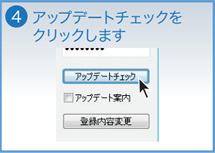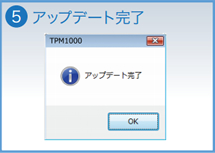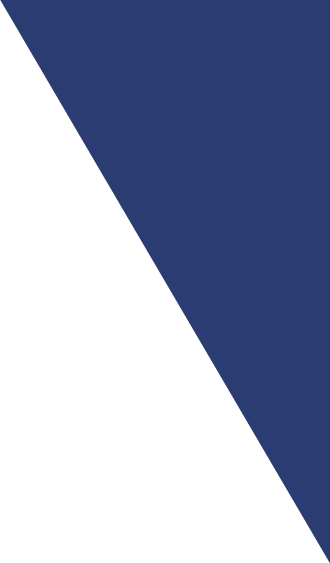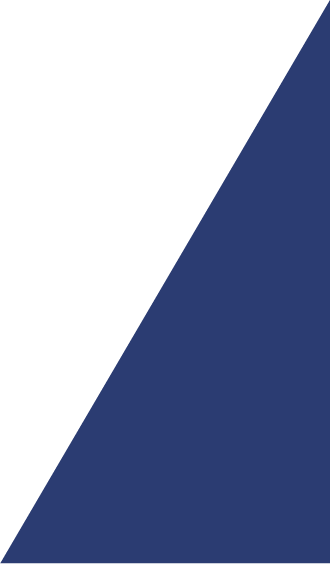診断ソフトアップデート
ソフトのダウンロードは、本体内蔵のSDカードを抜いてパソコンに挿入し、アップデートチェックボタンをクリックするだけで自動的に完了と非常に簡単です。
※アップデートにはユーザー登録が必要です。インターネット接続ができるPC環境(対応OS : Windows XP / Vista / 7 / 8)をご用意ください。
ユーザー登録・アップデートがうまくできない場合
マルチコードリーダープラス
お客様のインターネット環境及びセキュリティの設定により、通常の手順にてユーザー登録及び診断ソフトのアップデートができない場合のみ、 下記の手順書(PDFファイル)を参考に作業を行ってください。
●登録とアップデートがうまく出来ない場合(PDF) ダウンロード
ユーザー登録・変更 を行う方
- 上記「ユーザー登録・変更」をクリックします。
- 日本語かEnglishか選択します。
- シリアルナンバー、パスワードをご入力ください。
- 登録内容をご記入ください。
- 送信完了しましたら、画面はそのままにし、登録したメールアドレスから認証確認メールをご確認ください。
- 認証確認メールよりURLをクリックし、送信完了画面から認証後クリックのリンクをクリックしてください。
ユーザー登録を完了された方
- 上記「ソフトダウンロード」をクリックします。
- 日本語かEnglishか選択します。
- シリアルナンバー、パスワードをご入力ください。
- 圧縮ファイル・自己解凍ファイルを選択し、ダウンロードのボタンをクリックしてください。
- ソフトウェアの処理が始まります。
- 処理が完了すると、ダウンロードできる状態になります。
- 「ファイルのダウンロード」画面が表示されましたら、保存してください。
- 保存したファイルを解凍して、SDカードに書き込んでください。
SDカードのフォーマット方法
[アップデートチェック]ボタンを押した際に「SDカードに書き込みできません。」のエラーメッセージが表示されアップデートができない場合、SDカードをフォーマットしてからアップデートすることにより解消される場合があります。フォーマットを実行する前に以下のことを確認してください。
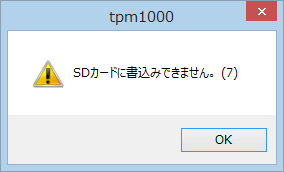
- SDカードのロックスイッチは解除されている。
- セキュリティソフトで外部メモリへの書き込みが禁止になっていない。
- アップデート期間は残っている。
この作業では、アップデートに必要なファイルを一度コピーしていただきます。
コピー出来ない場合はそのままフォーマットしていただきご連絡ください。
こちらで必要ファイルをご用意しメールにてお送りします。
※但しアップデート期間が終了している場合は、事前に申込みが必要になります。販売店へお問合せください。
※但しアップデート期間が終了している場合は、事前に申込みが必要になります。販売店へお問合せください。
●SDカードのフォーマット方法(2019.6更新)(PDF) ダウンロード
アップデートプログラムのダウンロード(tpm1000.exe)
以下の場合、アップデートプログラムが古く、アップデートがうまくいかない場合があります。アップデートプログラム(SDカード内の「tpm1000.exe」)をダウンロードしてアップデートを行って下さい。
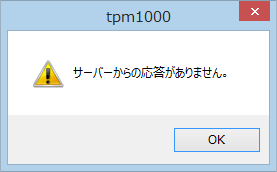
- アップデート期間が開いてしまったり、[アップデートチェック]をクリックしたときに、「サーバーからの応答がありません」のメッセージが表示される場合。
- セキュリティソフトなどで、隔離・削除され、SDカード内に「tpm1000.exe」がない場合。
- ※セキュリティソフトにより、通信をブロックされたり、アプリケーションを隔離(削除)された場合は、セキュリティソフトの設定を変更していただく必要があります。
●アップデートプログラム(tpm1000.exe) ダウンロード
ダウンロードしたファイルは必ずSDカード内に保存・実行してください。他の場所で保存・実行された場合はうまくアップデートが出来ない可能性があります。